一.Sublime Text介绍
Sublime Text可以是一个代码编辑器,和集成开发环境(IDE)不同,编辑器面向的是无语义的纯文本,因此速度快,体积小,打开飞速,运行飞速适合编写动态语言的脚本,例如Python、Shell 和Ruby等。
而且Sublime Text跨平台,只象征性的收费,当然你可以不用交费,也可以使用。
IDE例如Pycharm、VS、MyEclipse等,这些软件面向有语义的代码设计大量的领域逻辑,适合编写静态语言的代码,如C#、Java、C++等。
并不是说Sublime Text不能编写Java 等静态语言,只是适合不适合的问题。 用SublimeText写代码很舒服,但是安装之后它更像一个“裸机”,想要使用什么功能你得自己安装插件,自己进行设计,但是用熟练之后绝对会大大提高你的编码效率。
二. 安装
1.首先登陆Sublime Text的官网:官网下载地址 选择一个适合你的版本,我选的是Windows 64位。
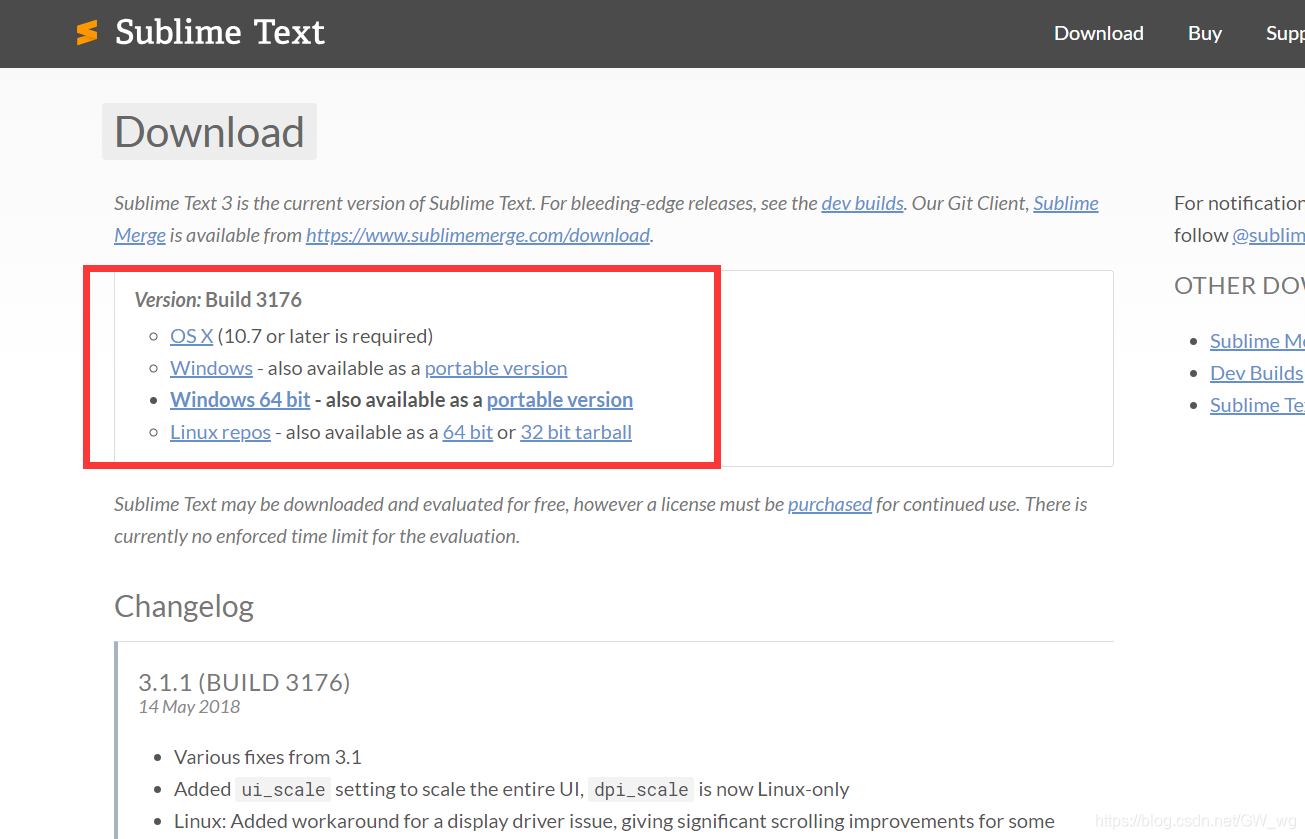
2.下载完毕之后是一个exe运行文件,不到10M,很轻量,双击运行就行;
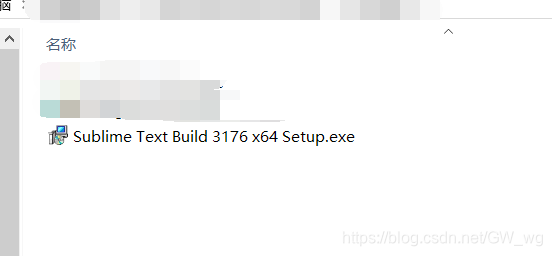
双击运行之后,出现如下的安装界面;
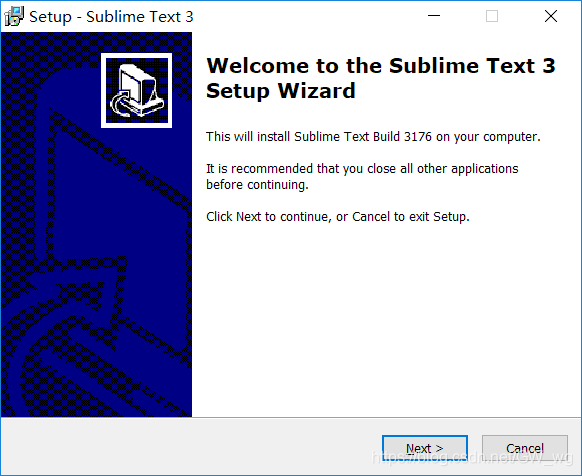
点击Next,进入下面的界面;

这一步你可以一路点击Next 选择默认安装路径,但是笔者习惯选择安装到指定的磁盘中,读者可以选择一个自己的安装路径,点击Next,进入如下界面;
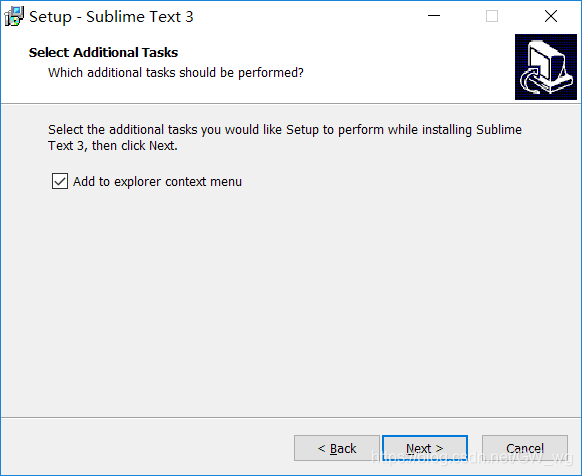
这个 Add to explorer context menu复选框的意思是,添加到添加到资源管理器上下文菜单,意思就是你可以再鼠标右键单击文件之后,可以再菜单中选择使用Sublime Text打开,建议勾选,Next。
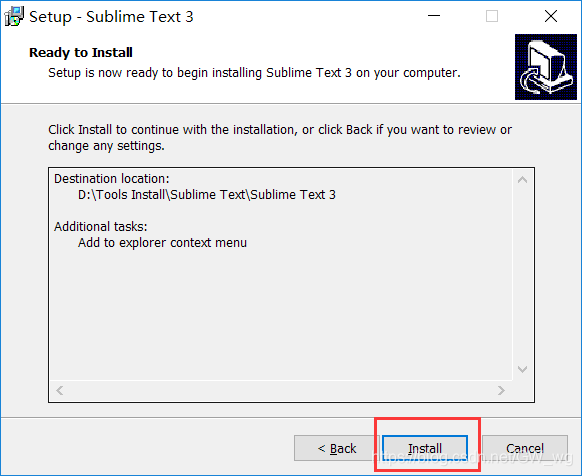
直接点击Install安装,等待安装好就行了,非常快!
界面如下:
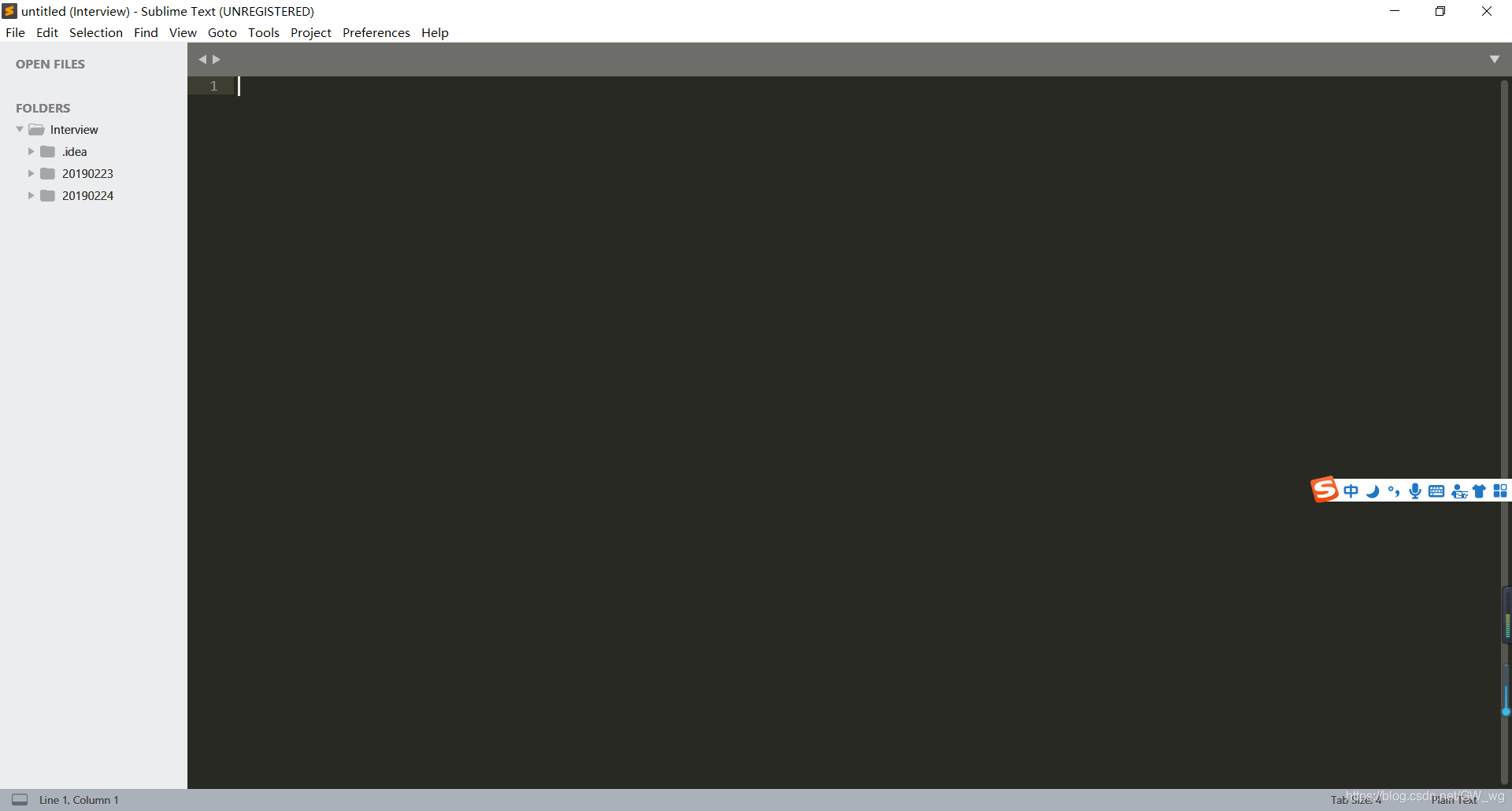
三. 安装Package Control
使用Sublime Text 本身需要安装非常多的插件,这个时候就需要使用Package Control来进行插件管理,使用Package Control可以非常方便的进行插件安装、删除,其实Package Control本身就是一个插件。必装!!
下载:
下载方式一:这是Package Control官网下载地址:官网下载地址 ;但是如果你的无法翻墙,应该是打不开的。
下载方式二:GitHup下载地址:GitHup下载地址 ;直接可以下载压缩包;
安装:
第一步:打开Sublime Text ,选择Preferences 选择Browse Package
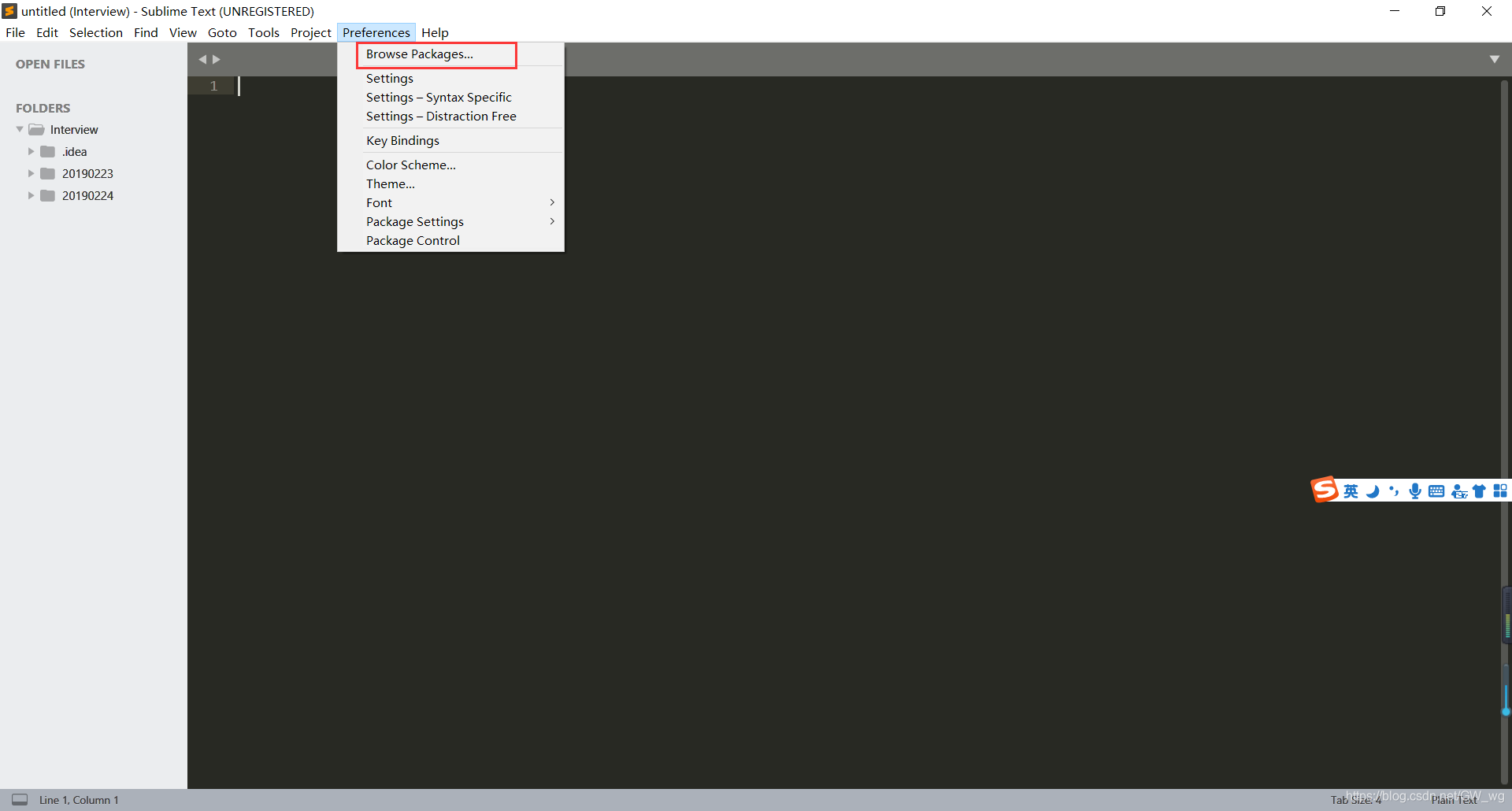
就会进入Sublime Text的安装目录,然后将你下载的压缩包解压到这个问价夹下,并重命名为Package Control 首字母都是大写! 然后重启Sublime Text。
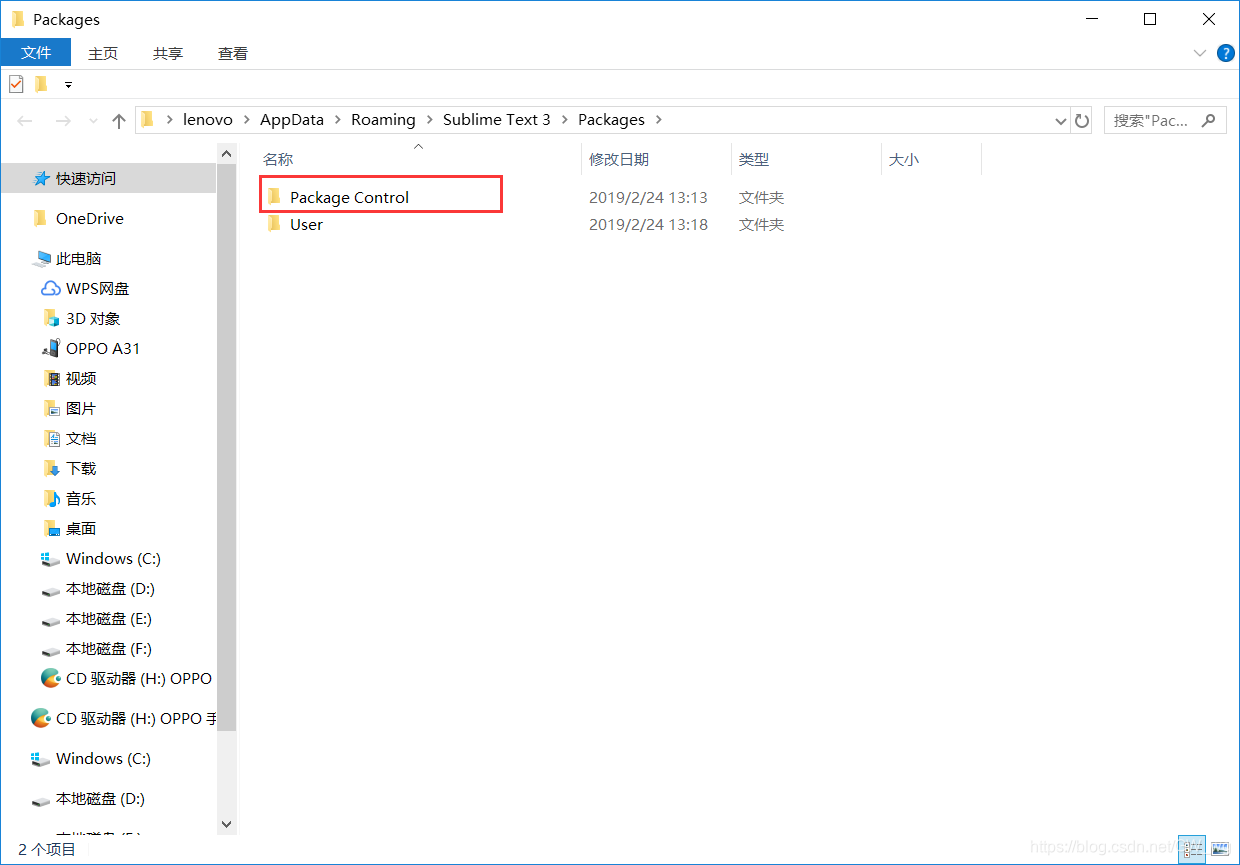
如果不出意外的话,你重启之后应该会弹出一个错误提示框,如下图所示:
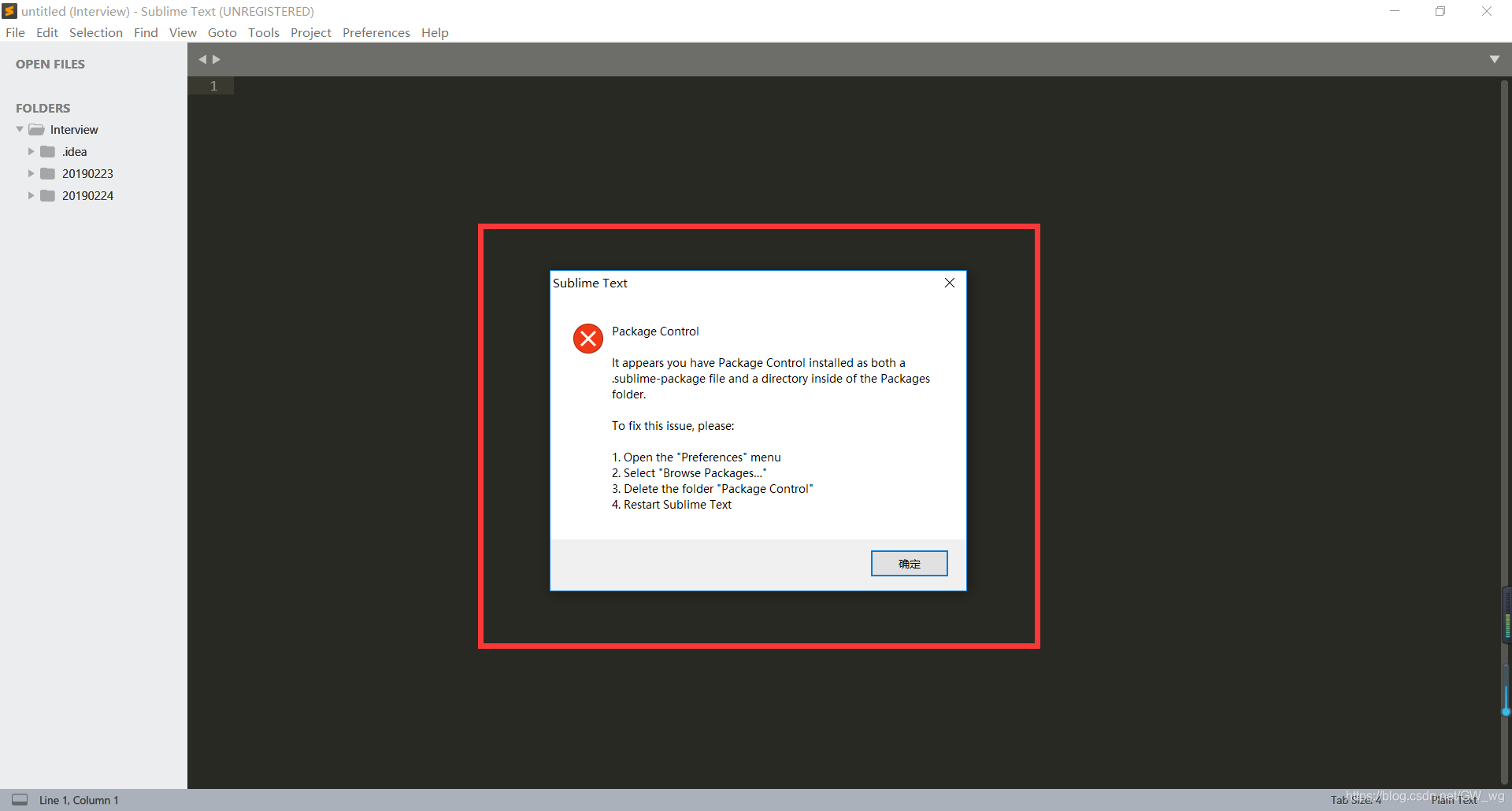
虽然不影响使用,但是每次打开都会弹出,看着膈应!对强迫症患者来说更加残忍。根据GitHup上提出的解决方案:
1.打开Sublime Text ,选择Preferences 选择Browse Package
2.返回上一级文件夹,找到Installed package 删除该文件夹下的一个文件,如下:
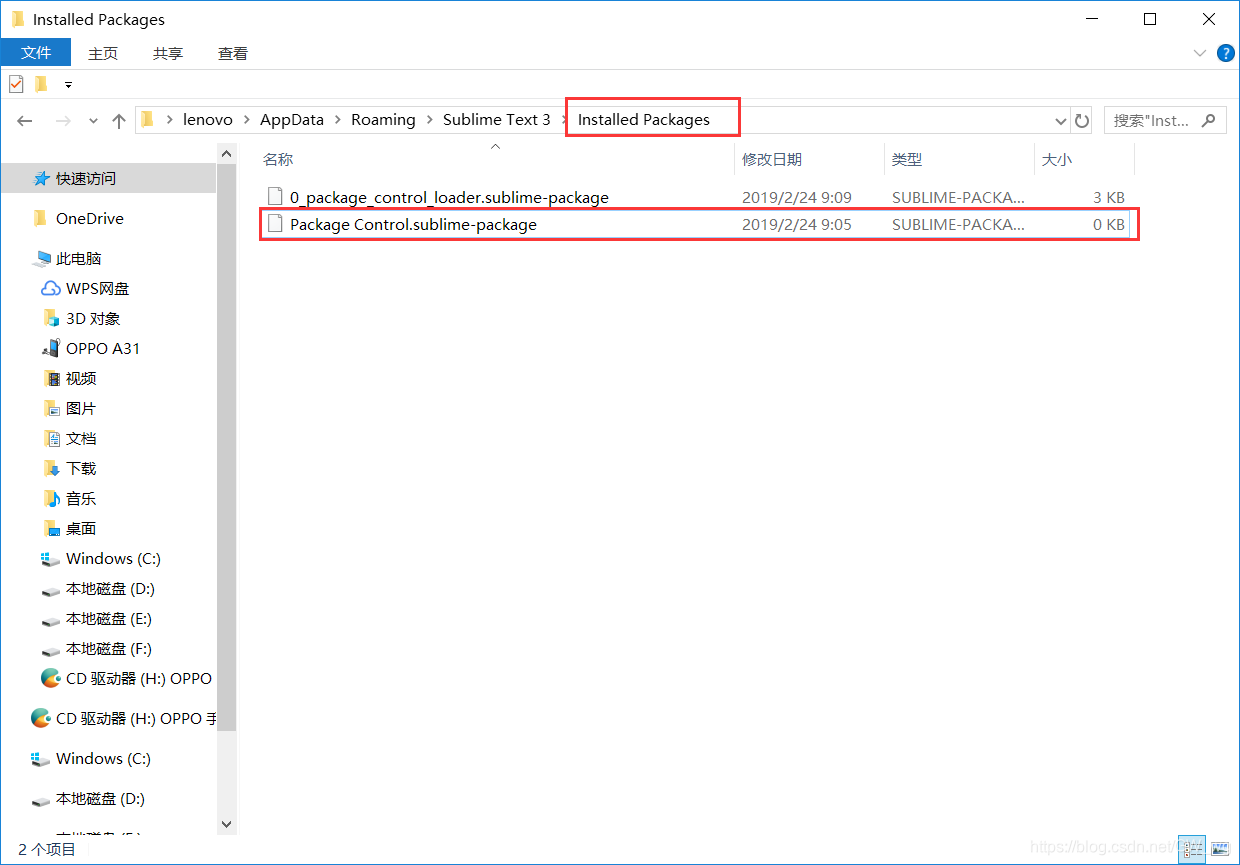
然后重启Sublime Text3 问题就解决了!
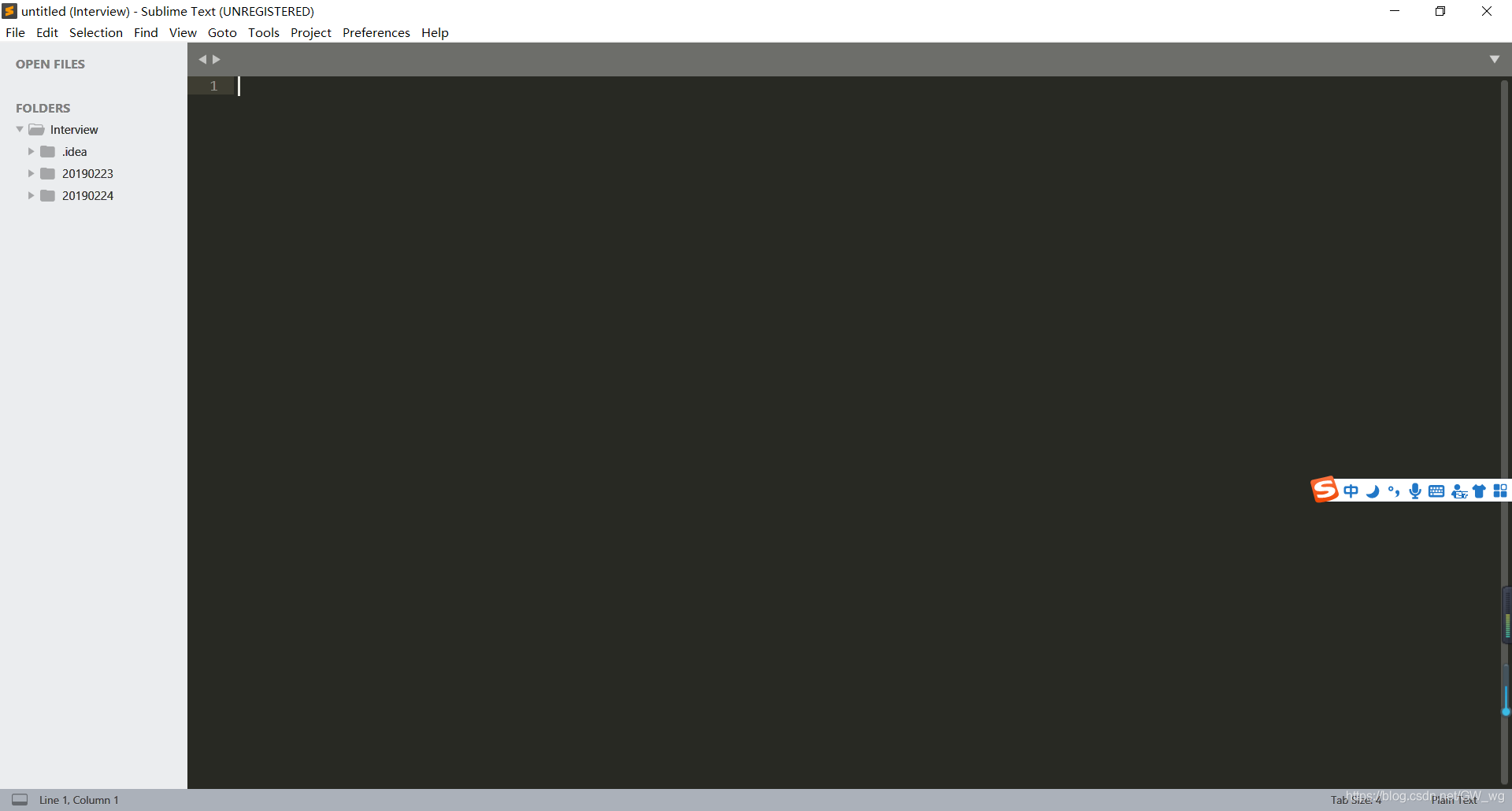
接下来开始你的Sublime Text之旅吧!